Hierfür wird benötigt:
– Temperatursensor DS18B20
– nodeMCU ESP8266
– micro USB Kabel
Um eine Firmware auf den nodeMCU zu flashen benötigen wir als erstes den nodeMCU Flasher den man auf GitHub herunterladen kann:
https://github.com/nodemcu/nodemcu-flasher
Außerdem benötigen wir die Firmware ESPEasy für den nodeMCU, hier ist es wichtig das man eine aktuelle Version wählt damit es zu keinen Problemen in FHEM kommt.
https://www.letscontrolit.com/wiki/index.php/ESPEasy#Loading_firmware
Jetzt muss der nodeMCU über ein micro USB Kabel mit einem PC verbunden werden. Nun kann man den nodeMCU Flasher über die Anwendungsdatei (.exe) starten.
Hier wählt man im Reiter Operation den COM Port aus, ist man sich nicht sicher sollte man im Geräte-Manager unter Anschlüsse (COM & LPT) nachsehen.
Im Reiter Config klickt man auf das Zahnrad und wählt die Datei ESPEasy_R***_4096.bin aus. Im Reiter Operation kann man dann den Flash Vorgang starten.
Wenn der Flash Vorgang beendet ist, startet man den nodeMCU neu, indem man kurz das USB Kabel entfernt. Sucht man jetzt mit einem Smartphone oder PC nach WLAN Netzwerken sollte man ein ESP_0 finden. Man verbindet sich mit dem ESP_0 Netzwerk indem man das Passwort configesp eingibt.
Zum öffnen der Konfigurationsseite gibt man in seinem Browser http://192.168.4.1 ein. Dort wählt man ein Netzwerk (SSID), gibt das Passwort ein und verbindet sich mit einem Klick auf Connect.
Hat sich der nodeMCU erfolgreich mit dem Netzwerk verbunden, kann man in seinem WLAN Router gucken welche IP Adresse dem nodeMCU zugewiesen wurde. Mit der IP Adresse kann man dann in seinem Browser auf den nodeMCU zugreifen, indem man die IP Adresse im Browser eingibt http://***.***.***.*
Jetzt kann man ein Gerät erstellen, dazu geht man in ESPEasy auf Devices. Zum erstellen wählt man Edit. Zum Testen habe ich ein System Info Device erstellt.
Device: System Info
Name: WIFI
Delay: 60
IDX / Var: 1
Indicator: kann beliebig ausgewählt werden
Das ganze wird wieder gespeichert über Submit.

Jetzt muss nur noch unser Temperatursensor DS18B20 eingerichtet und angeschlossen werden. Dazu muss im nodeMCU in ESPEasy ein neues Device erstellt werden:
Device: Temperature DS18b20
Name: Temperatur_1
Delay: 60
IDX / Var: 2
1st GPIO: GPIO-0 (D3)
Device Nr: 1 ROM: *** (Die 1 und die ROM wird erst nach Anschluss des DS18b20 angezeit und nachdem man über Submit speichert.)
Das ganze wird wieder gespeichert über Submit.
Der Temperatursensor DS18b20 wird mit dem roten Kabel an 3V3 angeschlossen, mit dem schwarzen Kabel an GND und das gelbe Data Kabel an dem eingestellten GPIO Port. In unserem Fall an den GPIO-0 also an D3 angeschlossen, wählt man z.B. den GPIO-2 aus muss er an D4 angeschlossen werden. Vorsicht: Es kann auch andere Farbkombinationen des Temperatursensors geben.
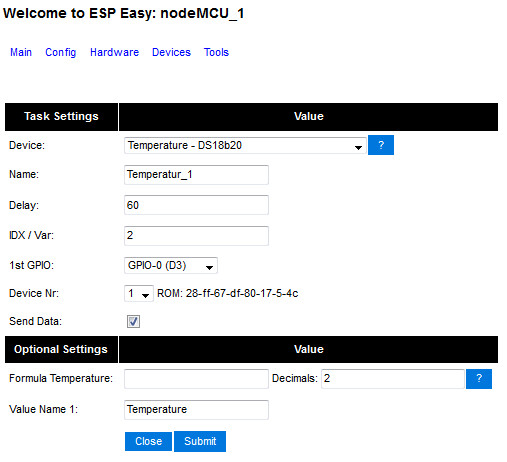
Nachdem man auf dem nodeMCU die Firmware ESPEasy geflasht hat und Temperatursensoren angeschlossen und eingerichtet hat, kann man die Temperaturdaten in FHEM weiterverarbeiten: https://marcelstechnik.wordpress.com/2017/11/08/nodemcu-mit-espeasy-in-fhem-integrieren-ohne-mqtt/

[…] Temperatursensor DS18B20 an einem nodeMCU mit ESPEasy betreiben […]
LikeLike
[…] Temperatursensor DS18B20 an einem nodeMCU mit ESPEasy betreiben […]
LikeLike